笔记本配置足够,游戏却卡帧,应该怎么处理?
来源:纯净之家
时间:2024-02-29 18:24:27 300浏览 收藏
今日不肯埋头,明日何以抬头!每日一句努力自己的话哈哈~哈喽,今天我将给大家带来一篇《笔记本配置足够,游戏却卡帧,应该怎么处理?》,主要内容是讲解等等,感兴趣的朋友可以收藏或者有更好的建议在评论提出,我都会认真看的!大家一起进步,一起学习!
由于笔记本方便携带,这就使得很多的用户们都会选择购买笔记本,不过也有很多的用户们在用笔记本打游戏的时候出现了游戏卡顿、掉帧等问题,那么笔记本电脑配置够但是玩游戏卡帧怎么办?用户们可以进入到NIVIDA 控制面板下来进行操作,下面就让本站来为用户们来仔细的介绍一下解决笔记本游戏卡顿、掉帧的问题吧。
解决笔记本游戏卡顿、掉帧的问题
1、按【 Win + Q 】打开搜索栏,搜索并点击【NIVIDA Control Panel】或直接【右键】点击桌面空白处,选择【NIVIDA 控制面板】。
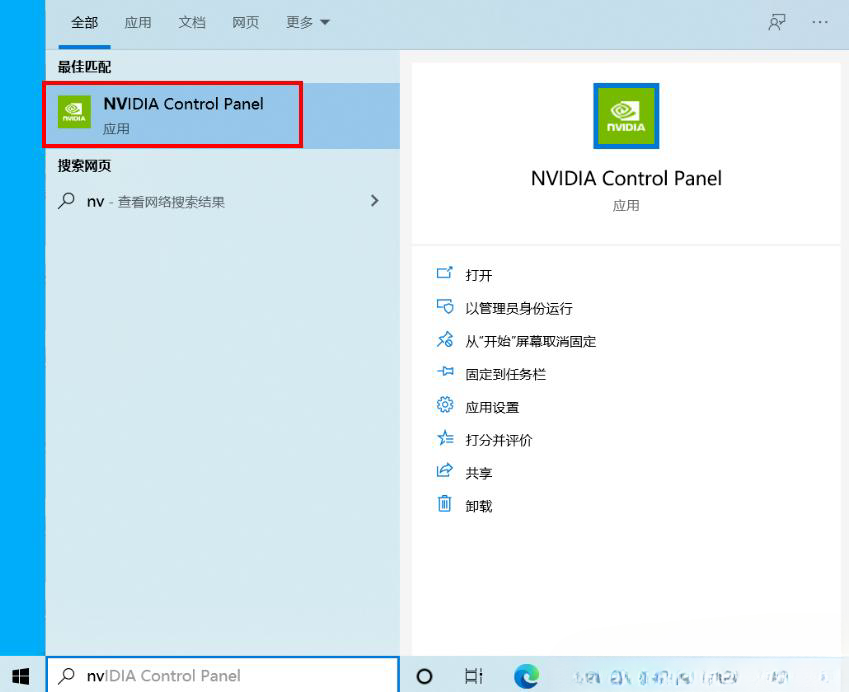
2、先找到【配置Surround、PhysX】,将选项下的“PhysX设置”为NIVIDA显卡,如图所示,设置为GeFroce RTX 2060。
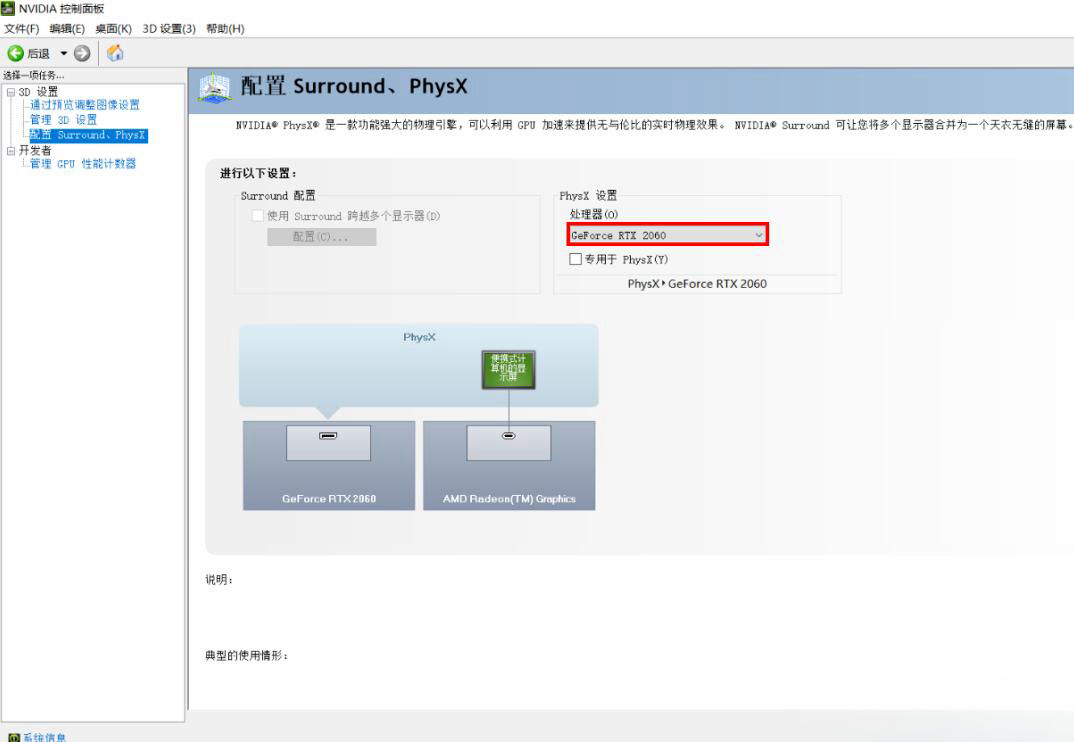
3、然后在【管理 3D 设置】中更改部分选项。
首选图形处理器选择【高性能 NIVIDA处理器】
Openle Gl渲染GPU选择【NIVIDA 显卡】。
例如:GeFroce RTX 2060。
三重缓冲选择【开】。
低延迟模式(若有)选择【超高】。
电源管理模式选择【最高性能优先】。
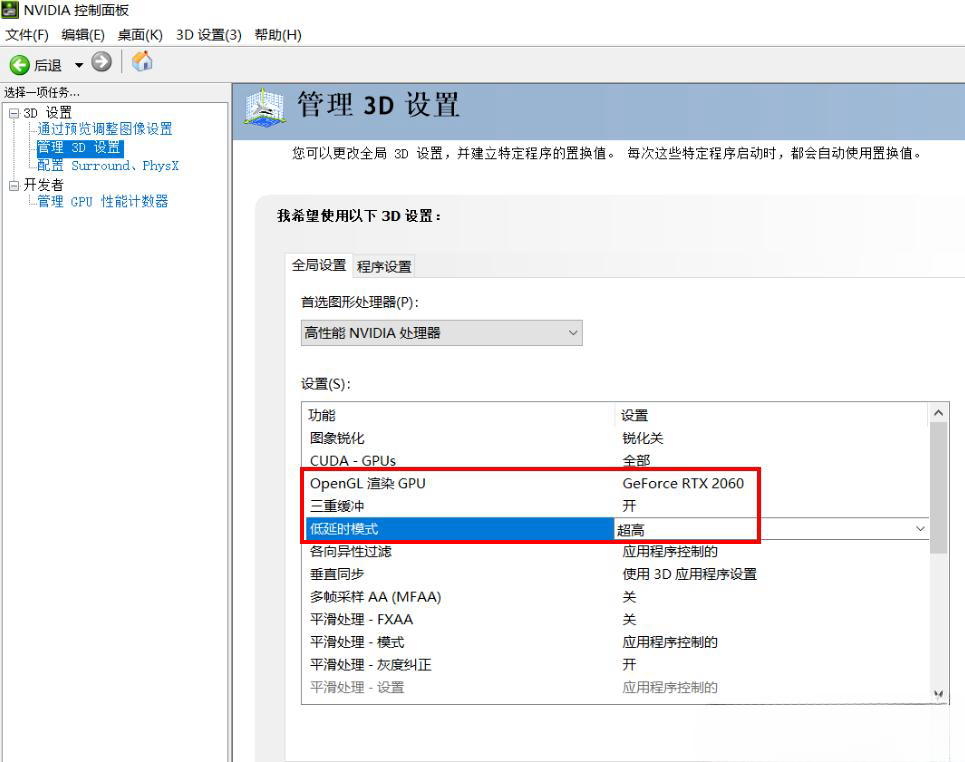
扩展知识:Win11打开高性能模式
1、按【 Win + S 】组合键,打开【Windows 搜索】,搜索框输入【控制面板】,然后点击打开系统给出的最佳匹配【控制面板应用】。
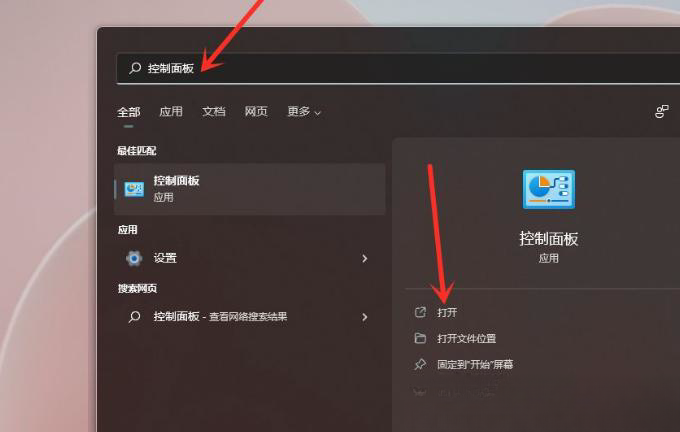
2、控制面板窗口,找到并点击【硬件和声音】。
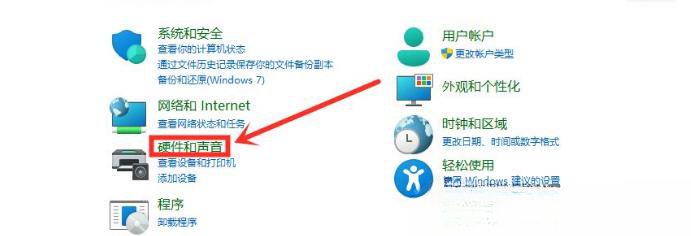
3、点击电源选项下【选择电源计划】。
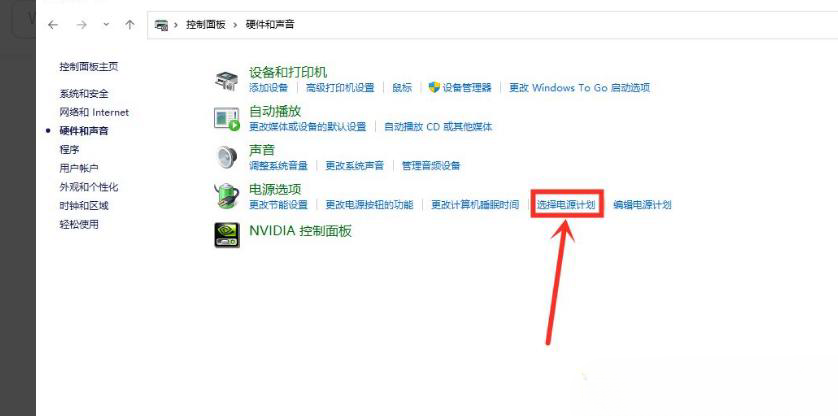
4、勾选需要设置的电源计划,例如点击显示【附加计划】,然后选择高性能。
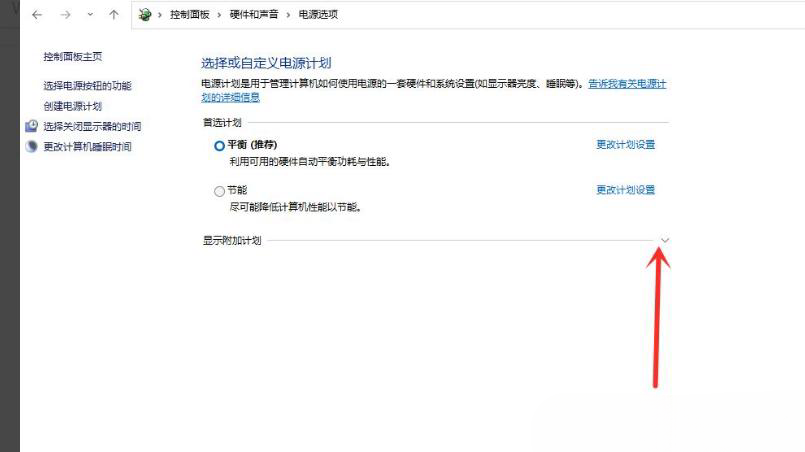
5、将电源计划切换为【高性能模式】,设置完成。
6、设置好之后一定要点击【应用】。
注:因显卡控制台不同,所有部分显卡可能存在设置差异。
除了以上通用设置外,还可以根据自己需求来设定【各向异性过率】、【垂直同步】和【平滑处理】,这三个设置也会对画质和性能产生影响。
简而言之,关闭让游戏更流畅,打开会让画质更清晰,建议根据机型配置和运行情况来判断。
Intel核显设置
1、打开【开始菜单】,搜索【英特尔显卡控制中心】。
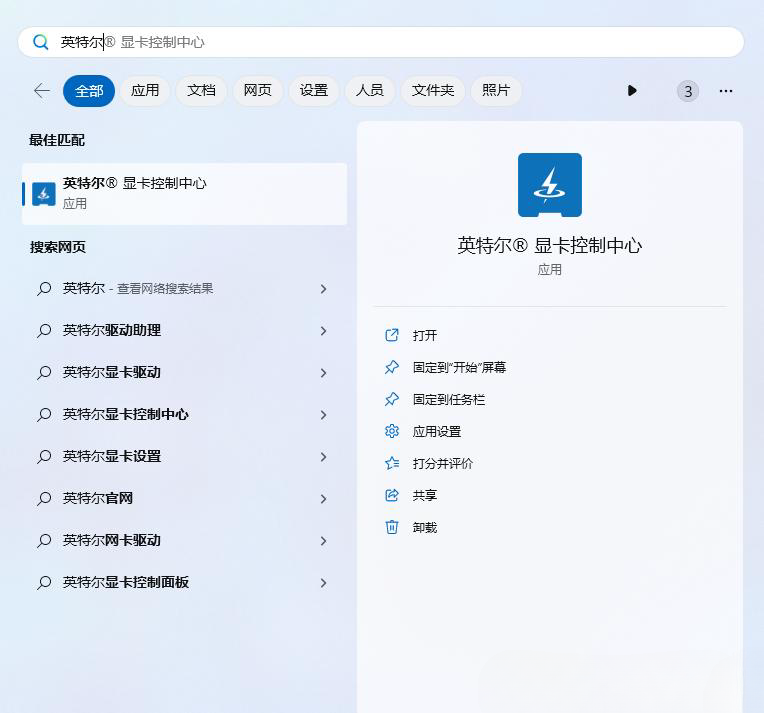
2、在【系统 - 功率】选项下,关闭【显示器节能】。

3、在旧版的英特尔显卡控制你面板中,要选择进入【电源】选项,禁用【显示器节能技术】,部分机型还可更改为【最高性能】。
到这里,我们也就讲完了《笔记本配置足够,游戏却卡帧,应该怎么处理?》的内容了。个人认为,基础知识的学习和巩固,是为了更好的将其运用到项目中,欢迎关注golang学习网公众号,带你了解更多关于的知识点!
-
501 收藏
-
501 收藏
-
501 收藏
-
501 收藏
-
501 收藏
-
489 收藏
-
439 收藏
-
425 收藏
-
428 收藏
-
456 收藏
-
432 收藏
-
126 收藏
-
367 收藏
-
307 收藏
-
126 收藏
-
315 收藏
-
346 收藏
-

- 前端进阶之JavaScript设计模式
- 设计模式是开发人员在软件开发过程中面临一般问题时的解决方案,代表了最佳的实践。本课程的主打内容包括JS常见设计模式以及具体应用场景,打造一站式知识长龙服务,适合有JS基础的同学学习。
- 立即学习 543次学习
-

- GO语言核心编程课程
- 本课程采用真实案例,全面具体可落地,从理论到实践,一步一步将GO核心编程技术、编程思想、底层实现融会贯通,使学习者贴近时代脉搏,做IT互联网时代的弄潮儿。
- 立即学习 516次学习
-

- 简单聊聊mysql8与网络通信
- 如有问题加微信:Le-studyg;在课程中,我们将首先介绍MySQL8的新特性,包括性能优化、安全增强、新数据类型等,帮助学生快速熟悉MySQL8的最新功能。接着,我们将深入解析MySQL的网络通信机制,包括协议、连接管理、数据传输等,让
- 立即学习 500次学习
-

- JavaScript正则表达式基础与实战
- 在任何一门编程语言中,正则表达式,都是一项重要的知识,它提供了高效的字符串匹配与捕获机制,可以极大的简化程序设计。
- 立即学习 487次学习
-

- 从零制作响应式网站—Grid布局
- 本系列教程将展示从零制作一个假想的网络科技公司官网,分为导航,轮播,关于我们,成功案例,服务流程,团队介绍,数据部分,公司动态,底部信息等内容区块。网站整体采用CSSGrid布局,支持响应式,有流畅过渡和展现动画。
- 立即学习 485次学习
